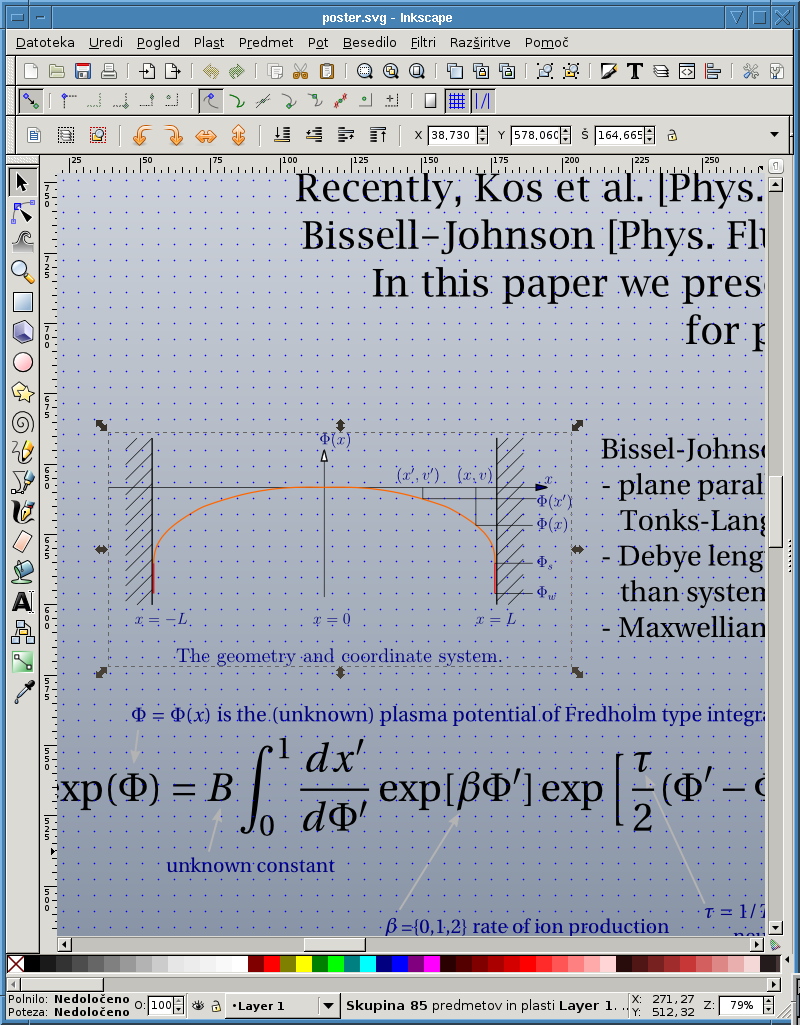- Predstavitev
- Uporaba
- Dostop
- Programski jeziki in knjižnice
- modules
- Nadzornik računskih virov SLURM
- TotalView
- VisIt
- IOzone test
- OpenFOAM
- ppgplasma
- Inkscape
- LaTeX in SVG
- Access
- Analiza, razčlenitev in razhroščevanje
- Ansys
- BIT1
- Cluster Management Utility
- DDT
- Eclipse
- Elmer
- Goldfire Innovator
- MPI
- Mathematica
- NX shadow
- OpenMP
- Platform Managment Console
- Pošta
- R
- Subversion
- UGS NX
- Projekti in dogodki
- Prijava
- Wiki
Main menu
Nahajate se tukaj
Inkscape
Je prostokodno orodje za risanje vektorske grafike na osnovi formata Standardne Vektorske Grafike (SVG). Podobne lastnosti imajo komercialni programi kot je Ilustrator, Coreldraw, ...
Primerno je tudi za znanstveno delo pri risanju in dopolnjevanju grafov. Osnovna gradnika vseh slik sta:
- rastrska grafika - mreža točk. Prednost: Z zadovoljivo ločljivostjo lahko predstavi zelo natančno zahtevne slike. Slabost: porabi veliko prostora in jo je nemogoče ročno popravljati.
- vektorska grafika - osnovni gradniki so poligoni, črte in besedilo.
Sledi (paths) so najnižji gradniki.
- Sestavljeni so iz črt in vozlišč.
- Tangente lahko nastavljne v vsakem vozlišču.
- Vsaka črta je lahko zaprta in zapolnjena
Neposredna uporaba SVG v LaTeX-u
Pri uporabi LaTeX je ugodno, če lahko narisane skice takoj vidimo brez pretvarjanja. Primer z uporabo auctex v emacsu. V LaTeX preamble dodamo ukaz
% Avtomatsko kreiranje PDF in EPS iz Inkscape SVG skic
% Slike SVG so shranjene v podimeniku fig/ avtomatsko narejene pa v gen/
\graphicspath{{gen/}{fig/}}
\newcommand{\includegraphicsvg}[2][]{%
\ifnum\pdfstrcmp{\pdffilemoddate{fig/#2.svg}}%
{\pdffilemoddate{gen/#2.pdf}}>0%
{\immediate\write18{inkscape -z -D --file=fig/#2.svg %
--export-pdf=gen/#2.pdf --export-eps=gen/#2.eps %
--export-area-drawing}}\fi%
\includegraphics[#1]{#2}%
}
Prevajanje je potrebno z razširjenim LaTeX ukazom, kar je najenostavneje, da dodamo na koncu .tex dokumenta kot lokalne Emacs spremenljivke:
%%% Local Variables:
%%% mode: latex
%%% TeX-master: t
%%% TeX-PDF-mode: t
%%% TeX-parse-self: t
%%% TeX-auto-save: t
%%% LaTeX-command: "latex --enable-write18"
%%% End:
Vključevanje slik je potem enako kot pri ukazu includegraphics
\begin{figure}
\centering
\includegraphicsvg[width=0.5\linewidth]{risba}
\caption{Opis risbe}
\label{fig:risba}
\end{figure}
Za še lepše slike je mogoče v verziji Inkscape 0.48+ uporabiti ukaz --export-latex ter uporabiti dvodelen vnos slike s tem, da besedilo vključno z matematičnimi formulami upodablja LaTeX, PDF ali EPS pa je za podlago. Tak način slik žal večina znanstvenih revij ne podpira, saj je potrebno v priložiti kompletne slike. K sreči je možno v Inkscape vključevati enačbe z uporabo vsadka Razširitve-Upodobi-Formula LaTeX... Pri tem se enačba pretvori v krivulje, kot bi jo risali ročno. Kar je težavno za popravljanje, saj je potrebno popravke narediti s ponovnim risanjem.
Najbolj uporabne tipke pri izdelavi risb
Najbolj uporabljani tipki sta:
- F1 ali space za izbor predmeta
- F2 za urejanje vozlišč
Pri skiciranju je potrebno veliko navigacije, zato so praktično vse tipke s prednastavljenimi povečavami uporabne:
- F3 za izbor okna povečave
- 1 za povečavo v naravni velikosti. Če Inkscape ne prikaže v točnem razmerju kot je stiskano na papir, potem je nekaj narobe z vašo nastavitvijo zaslona!
- 2 Dva krat večje.
- 3 Povečaj na velikost trenutno izbranega elementa.
- 4 Povečaj na celotno risbo.
- 5 Pokaži celotno stran.
- Ctrl-E povečaj na širino strani
- Srednja tipka miške z ali brez shift približa ali oddalji pogled
Vnos grških črk:
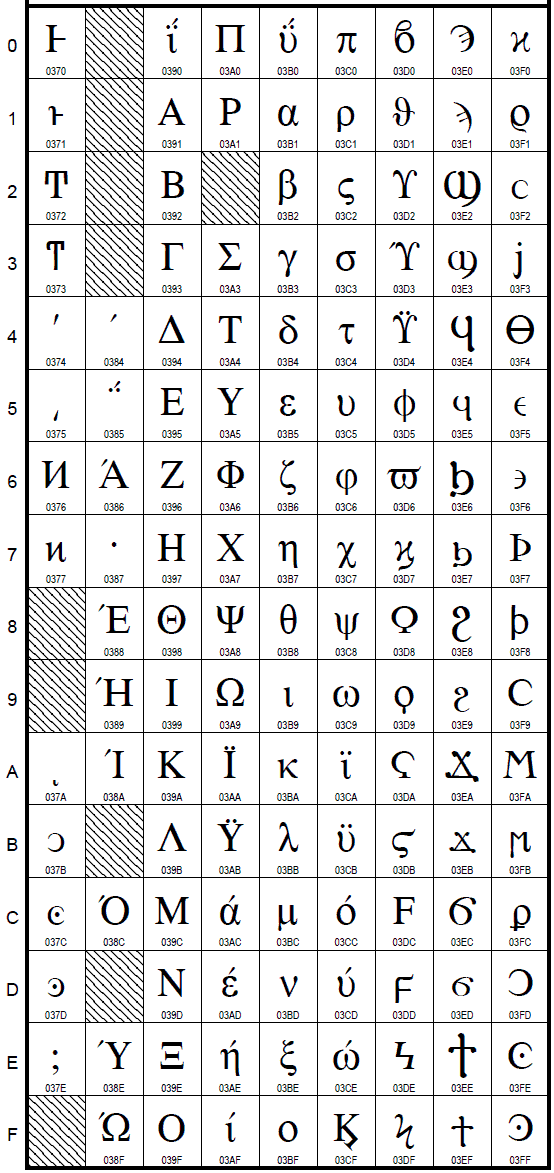 Pogosto želimo kar v samem besedilu vstaviti znake iz grške abecede. Le to lahko naredimo, če poznamo unicode število za željeno črko. Na primer za grško črko Phi odtipkamo Ctrl-U in 03A6 ter nato Enter. Ostale črke so prikazane na sliki.
Pogosto želimo kar v samem besedilu vstaviti znake iz grške abecede. Le to lahko naredimo, če poznamo unicode število za željeno črko. Na primer za grško črko Phi odtipkamo Ctrl-U in 03A6 ter nato Enter. Ostale črke so prikazane na sliki.
Vnos LaTeX besedila
Inkscape poleg osnovnega pisanja enačb z EQTeXSVG
sedaj z dodatkom Tex Text omogoča še neposreden vnos poljubnega LaTeX besedila z možnostjo ponovnega urejanja, kar je posebno ugodno za kakšne posterje ali zahtevnejše risbe. Ker je uvoz PDF v Inkscape slab pri pretvorbi besedila, je nameščen še translator pdf2svg.
Poleg sistemske verzije 0.47 je sedaj na voljo še novejša inačica 0.48.2 v "module avail" z
module load inkscape single inkscape
- Prijavi se za komentar